דפדפני אינטרנט עם מנהלי סיסמאות מובנים מקלים מאוד על ניהול הסיסמאות שלך. אבל האם כדאי להשתמש בהם?
קישורים מהירים
- דפדפנים עם מנהלי סיסמאות מובנים
- יתרונות וחסרונות של שימוש במנהלי סיסמאות מובנים בדפדפנים
- האם להשתמש במנהל הסיסמאות המובנה של הדפדפן?
לא ניתן להמעיט בחשיבותם של מנהלי סיסמאות בשנת 2023, במיוחד אם יש לך רשימה הולכת וגדלה של חשבונות מקוונים. מנהל סיסמאות לא רק ישמור עליך באינטרנט, אלא גם יקל על יצירה ואחסון של סיסמאות חזקות. אני לאחרונה נרשמת למנהל סיסמאות ונתקל בשורה של אפשרויות לבחירה, כולל מנהלי סיסמאות מובנים, המופיעים ברוב דפדפני האינטרנט.
כן, אתה יכול גם להשתמש במנהל הסיסמאות המובנה של דפדפן האינטרנט שלך כדי לנהל את נתוני ההתחברות שלך. סיסמאות אלו מסתנכרנות בכל המכשירים שלך כל עוד הדפדפן עובד על הפלטפורמה הזו. אבל האם הכלים המובנים האלה לניהול סיסמאות עובדים? וחשוב מכך, האם זה באמת בטוח למסור את כל הסיסמאות שלך לדפדפנים האלה? ובכן, ניסיתי להשתמש באחד במשך כמה ימים כדי לראות איך זה עובד והאם כדאי לאמץ דרך מנהל סיסמאות ייעודי. הנה מה שמצאתי.
דפדפנים עם מנהלי סיסמאות מובנים
רוב דפדפני האינטרנט המודרניים בשנת 2023 כוללים מנהלי סיסמאות מובנים. זה בדרך כלל מופעל כברירת מחדל, כך שהדפדפן שלך ישאל אותך אם ברצונך לשמור את הסיסמה שלך בכל פעם שתזין פרטי כניסה באתר מסוים. אם תבחר לשמור אותה, הדפדפן שלך יתעד את הסיסמה שלך וישמור אותה בענן כדי למלא אוטומטית את האישורים בפעם הבאה שתבקר באותו עמוד. אז אם בחרת לשמור את הסיסמאות שלך, לדפדפן שלך כבר יש אוסף של הסיסמאות שלך בענן. הנה אלה שניסיתי, אבל לרוב הדפדפנים יש אותם.
גוגל כרום
גוגל כרום הוא בקלות אחד הטובים ביותר דפדפני אינטרנט פופולריים שם בחוץ שעובד על פני פלטפורמות שונות. יש לו גם כלי מובנה לניהול סיסמאות המאפשר לך ליצור ולשמור סיסמאות עבור החשבונות המקוונים שלך. הוא משתמש בהצפנת AES 256 סיביות SSL/TLS ובמידע אישי, כך שהוא בטוח בדיוק כמו האפשרויות האחרות שהוזכרו כאן. בנוסף ליצירה ושמירת סיסמאות, Chrome יכול גם לומר לך אם הסיסמה שלך חלשה או מתי היא נפגעת.
ספארי
דפדפן הספארי של אפל הוא בחירה אידיאלית עבור אלה המשתמשים במכשיר אפל. זה גם יכול ליצור עבורך סיסמאות אחסון ומילוי אוטומטי, וכל המידע נשמר במחזיק המפתחות של iCloud כל עוד אתה משתמש במכשירי אפל עם אותו חשבון אפל. הוא גם משתמש בהצפנת AES מקצה לקצה של 256 סיביות, כלומר אישורי הכניסה שלך מאובטחים עם מפתח התחברות.
פיירפוקס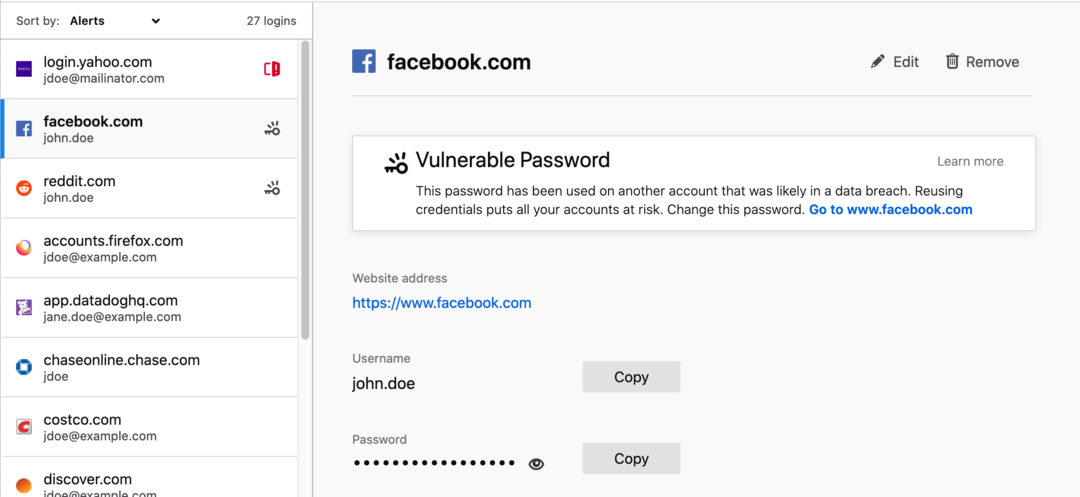
מנהל הסיסמאות המובנה של Firefox מאפשר לך ליצור ולנהל את כל האישורים שלך. זה נעשה בולט יותר כאשר Firefox הסתיימה התמיכה ב-Firefox Lockwise והפך אותו לתכונה מובנית בדפדפנים שולחניים וניידים של Firefox. בנוסף, זה יכול גם להתריע על הסיסמאות הפגיעות שנשמרות בחשבונך.
מיקרוסופט אדג
ה-Edge החדש מבוסס על אותו מנוע Chromium בקוד פתוח שמניע את Chrome, כך שיש לו גם מנהל סיסמאות עשיר בתכונות שתוכל להשתמש בו כדי לאבטח את החשבונות שלך. הוא גם משתמש בהצפנת AES-256 כדי להוסיף אבטחה רבה יותר לסיסמאות שלך ומאפשר לך לגשת אליהן מתוך דף ההגדרות. תכונת השיא היא ש-Edge מאפשר לך למלא אוטומטית את הסיסמה שלך ב-Chrome עם תוסף המילוי האוטומטי של Microsoft, שהוא די מסודר.
כל הכלים המובנים האלה, כפי שאתה יכול לראות, דומים מאוד. כולם יכולים ליצור ולשמור סיסמאות עבור החשבונות המקוונים שלך, כך שאתה לא צריך לדאוג לנהל אותם באופן ידני. השתמשתי הכי הרבה בכרום ובספארי עבור הניסוי המסוים הזה, אבל החוויה שלך כנראה תהיה זהה ללא קשר לדפדפן שלך.
יתרונות וחסרונות של שימוש במנהלי סיסמאות מובנים בדפדפנים
אם אתה מתכנן להשתמש בתכונת מנהל הסיסמאות המובנית בדפדפן שלך, הנה כמה יתרונות וחסרונות שאתה צריך להיות מודע אליהם, החל מכמה יתרונות ברורים.
יתרונות: נוחות
דבר אחד שאני הכי אוהב בשימוש במנהל סיסמאות מובנה הוא שהם עובדים מחוץ לקופסה ברגע שאתה מתחיל להשתמש בדפדפן עצמו. הכלי המסוים הזה, כפי שציינתי קודם, מופעל כברירת מחדל, כך שהדפדפן שלך ישאל אוטומטית אם אתה רוצה לשמור את הסיסמאות שלך. העובדה שזה פשוט עובד מבלי להכריח אותך להוריד קבצים או ליצור חשבונות חדשים הופכת את זה לנוח מאוד. כן, תצטרך להיכנס לחשבון בדפדפן האינטרנט שלך, אבל תעשה זאת ללא קשר כדי לגשת לדברים אחרים כמו הסימניות וההיסטוריה שלך.
יתרונות: מסנכרן נתונים בין מכשירים
אתה יכול גם להכין את כל הסיסמאות שלך לכל המכשירים שלך כל עוד אתה משתמש באותו דפדפן אינטרנט. תמיכה חוצת פלטפורמות אינה בלעדית למנהלי סיסמאות מבוססי דפדפן, אבל זו תכונה שחוסכת לך את הטרחה של הורדת אפליקציה נפרדת והגדרתה במכשירים שלך. תצטרך להיכנס לחשבון שלך כדי לשמור/לגשת לסיסמאות השמורות, אבל שוב, כנראה שתעשה זאת בכל מקרה.
אתה יכול להכין את כל הסיסמאות שלך לכל המכשירים שלך כל עוד אתה משתמש באותו דפדפן אינטרנט.
יתרונות: חינם לשימוש
רוב השירותים הייעודיים לניהול סיסמאות בחוץ יכולים לעשות הרבה יותר מסתם לנהל את הסיסמאות שלך. לעתים קרובות הם מצורפים עם תכונות נוספות או תוספות כמו כספת מאובטחת לקבצים החשובים שלך. כמה מנהלי סיסמאות אפילו מציעים תכונת ניטור אינטרנט אפלה כדי לראות אם הסיסמאות שלך הגיעו לידיים הלא נכונות. לעתים קרובות נחמד שיש חידושים, במיוחד כשהם ללא עלות, אבל תעריך את הפשטות של מנהלי הסיסמאות המובנים בדפדפני אינטרנט.
חסרון: אין תוספות
מנהלי סיסמאות מבוססי דפדפן אלה יכולים ליצור, לאחסן ולמלא אוטומטית את הסיסמאות שלך רק בטפסי התחברות. חלקם לא יאפשרו לך לייבא או לייצא את הסיסמאות שלך או אפילו להתאים אישית הגדרות כלשהן מכיוון שהן מוכנות לפעול ברגע שאתה פותח את הדפדפן שלך, מה שאתה יכול לעשות עם מנהלי סיסמאות ייעודיים. אני אוהב להשתמש בשירותים פשוטים וללא סלסולים שעובדים כפי שפורסם, אבל זה מסתכם בהעדפה אישית. אם אתה רוצה תכונות נוספות וגמישות להתאמה אישית של הגדרות שונות, מנהלי סיסמאות מבוססי דפדפן אלה ישאירו אותך חשק לעוד.
חסרון: סיסמאות מוגבלות לדפדפנים בלבד
אחת המגבלות הברורות של מנהלי סיסמאות מובנים היא שהסיסמאות שלך מוגבלות לדפדפנים בלבד. אתה יכול להשתמש בהם רק כדי להיכנס לחשבונות המקוונים דרך הדפדפן שבו נשמרות הסיסמאות שלך. משמעות הדבר היא שאינך יכול להשתמש בו כדי להיכנס לאפליקציות המותקנות על אותו מכשיר. אז אם אתה רוצה להיכנס, למשל, לחשבון הטוויטר שלך דרך האפליקציה, אתה צריך להעתיק את הסיסמה ואת שם המשתמש שלך ולהדביק אותם.
זהו שלב נוסף שניתן להימנע ממנו על ידי שימוש במנהל סיסמאות ייעודי כמו Bitwarden, שיש להם יישומים ייעודיים לייבא ולמלא את הסיסמאות עבורך. זה גם אומר שאישורי הכניסה שלך מוגבלים לדפדפן שבו נשמרות הסיסמאות שלך, מה שמביא אותי לנקודה הבאה שלי.
אחת המגבלות הברורות של מנהלי סיסמאות מבוססי דפדפן היא שהסיסמאות שלך מוגבלות לדפדפנים בלבד.
חסרון: קשה להחליף דפדפן
אי היכולת לגשת לסיסמאות השמורות מחוץ לדפדפן שבו הן מאוחסנות פירושה גם שאינך יכול לעבור מיד לדפדפן אינטרנט אחר. עליך לדאוג לסיסמה שלך לפני המעבר, במיוחד אם השתמשת בדפדפן כדי ליצור עבורך סיסמאות ייחודיות וחזקות. רוב הדפדפנים הגדולים מאפשרים לך לייצא את הסיסמה שלך בקלות, אבל זה שלב נוסף שאתה יכול - פעם אחת שוב - הימנע על ידי שימוש בשירות ייעודי לניהול סיסמאות הפועל בדפדפנים ובאפליקציות שונות.
במקרה של Bitwarden, למשל, אני יכול פשוט להתקין תוסף לדפדפן שבו אני משתמש ולהכין את כל הסיסמאות שלי לשימוש. זה עובד באופן דומה גם עבור הרבה מנהלי סיסמאות אחרים, וזה הרבה יותר קל מאשר לייצא ולייבא את הסיסמאות שלך בכל פעם שאתה מחליף או משתמש בסיסמה חדשה.
חסרון: אין אפשרויות שיתוף קלות או מאובטחות
מנהלי סיסמאות עצמאיים, כולל כאלה בחינם כמו Bitwarden או Zoho Vault מאפשרים לך לשתף בקלות את הסיסמאות שלך עם אחרים שאתה סומך עליהם. לרבים מהם יש אפילו שכבות משפחתיות, המציעות תיקיות משותפות שכל החברים יכולים לגשת אליהן. זה משהו שמנהלי הסיסמאות המובנים בדפדפנים לא יכולים לעשות. האפשרות היחידה שלך כאן תהיה ייצוא ידני או העתקה שלהם לשיתוף.
האם להשתמש במנהל הסיסמאות המובנה של הדפדפן?
לאחר שהשתמשתי הן במנהלי סיסמאות מבוססי דפדפן והן במנהלי סיסמאות מן המניין, אני בטוח עבורי לומר שאני נוטה יותר לשימוש בכלי מתאים, בניגוד להסתמך על הדפדפן שלי. אולי למנהל הסיסמאות מבוסס הדפדפן אין רשימה ארוכה של חסרונות, אבל כדאי לקחת בחשבון את הגורמים הקיימים בכל הנוגע לשימוש היום-יומי. חוסר היכולת לגשת לסיסמאות שלי באפליקציות מחוץ לדפדפן, למשל, היא שובר עסקות ענק עבורי. באופן דומה, אני גם רוצה להיות מסוגל לשתף בקלות את הסיסמאות שלי עם כמה מחברי ובני המשפחה שלי, במקום להתמודד עם תהליך ידני.
עם זאת, הקילומטראז' שלך עשוי להשתנות, במיוחד אם אתה משתמש מזדמן. אם השימוש שלך מוגבל לגלישה מזדמנת באינטרנט, או אם אתה רוצה לשמור סיסמאות רק עבור שירותים שאתה ניגש אליהם רק בדפדפני אינטרנט, אז אתה יכול לשקול מנהלי סיסמאות מבוססי דפדפן אלה. אבל כל השאר צריכים פשוט להירשם לאחד מהשירותים הייעודיים כדי לנהל את הסיסמאות שלהם. אני אומר את זה כי אפילו ה מנהלי סיסמאות בחינם מציעים שפע של תכונות כדי להפוך את החיים שלך לקלים הרבה יותר.
אני רוצה לדעת מה דעתך על מנהלי הסיסמאות המובנים שמסופקים עם דפדפני אינטרנט. האם אתה משתמש או מתכנן להשתמש באחד באופן פעיל? ספר לי בתגובות למטה!